Cách tạo một câu chuyện riêng tư trên Snapchat cho những người bạn thân thiết
Snapchat là một trong những nền tảng truyền thông xã hội tốt nhất để chia sẻ cuộc sống của bạn thông qua hình ảnh hoặc " Snaps ", với bạn bè và gia đình của bạn. Nó đi kèm với các tính năng thú vị và các bộ lọc tuyệt đẹp. Các công cụ của nó khá khác biệt so với các ứng dụng mạng xã hội khác, do đó, nó đã giữ được cơn sốt trong lòng người dùng. “ Biểu tượng cảm xúc của Người bạn tốt nhất(Best Friend’s emojis) ” và “ Điểm nhanh(Snap Score) ” giúp người dùng giải trí. Giới hạn thời gian đối với nội dung đã đăng mà sau đó nội dung đó biến mất mang lại cho người dùng FOMO ( Sợ bị (Fear)bỏ(Out) lỡ ) và do đó, khiến họ bị cuốn hút vào ứng dụng.
Snapchat liên(Snapchat) tục cập nhật các tính năng để đáp ứng mong đợi của người dùng. Một trong những tính năng như vậy là Câu chuyện Snapchat(Snapchat Story) . Câu chuyện trên Snapchat(Snapchat) là một cách tuyệt vời để giới thiệu những khoảnh khắc đặc biệt trong cuộc sống của bạn. Nhiều ứng dụng mạng xã hội như Instagram và Facebook cũng cung cấp tính năng này. Nhưng sự độc đáo trong câu chuyện của Snapchat đến từ sự đa dạng, các tùy chọn và các thành phần của nó.
Vì vòng kết nối xã hội của chúng ta là sự kết hợp của tất cả các nhóm xã hội của chúng ta, tức là bạn bè, gia đình, cựu sinh viên đại học và các chuyên gia; bạn có thể muốn chia sẻ khía cạnh của bản thân với bạn bè nhưng không phải với đồng nghiệp văn phòng của bạn. Đối với những người dùng như vậy, Snapchat cung cấp một công cụ độc đáo được gọi là “ Câu chuyện riêng tư(Private Story) ”. Thành phần này của câu chuyện Snapchat cho phép bạn kiểm soát hoàn toàn việc ai xem ảnh của bạn, bằng cách cho phép bạn giới hạn đối tượng của mình.
Bây giờ, bạn có thể tự hỏi làm thế nào để tạo một câu chuyện riêng tư trên Snapchat?(how to make a Private story on Snapchat?)
Tạo một câu chuyện riêng tư(Private) khác với quy trình gửi snaps thông thường. Thông qua bài viết này, chúng tôi sẽ hướng dẫn bạn về “các loại câu chuyện khác nhau trong Snapchat”, “cách tạo câu chuyện riêng tư(Private) của riêng bạn ” và “cách chỉnh sửa câu chuyện của bạn”.

Cách tạo một câu chuyện riêng tư trên Snapchat(How to Make a Private Story on Snapchat)
Các loại câu chuyện trên Snapchat(Types of Snapchat Stories)
Nếu bạn chưa quen với Snapchat , bạn có thể nhầm lẫn về tính năng Snapchat ' Story '. Điều quan trọng là bạn phải biết các loại ' Câu chuyện(Stories) ' mà Snapchat cung cấp trước khi đăng chúng, nếu không, bạn có thể chia sẻ ảnh của mình với sai nhóm người.
Có ba loại câu chuyện được cung cấp bởi Snapchat :
- Câu chuyện của tôi(My stories) : Nếu bạn thêm ảnh chụp nhanh của mình bằng nút “ Câu chuyện(Story) ”, loại tùy chọn chia sẻ câu chuyện này có sẵn theo mặc định. Chỉ những người bạn Snapchat(Snapchat) của bạn mới có thể xem các câu chuyện của tôi .
- Câu chuyện công khai(Public stories) : Bất kỳ người dùng Snapchat nào cũng có thể xem các câu chuyện công khai bằng cách chọn ' vị trí(location) ' từ nơi bạn đã đăng câu chuyện, thông qua " Bản đồ Snap(Snap Map) ". Bản thân người dùng có thể chọn đặt tất cả các câu chuyện của họ thành “ Công khai(Public) ” nếu họ muốn làm như vậy.
- Câu chuyện riêng tư(Private stories) : Những loại câu chuyện này chỉ hiển thị với những người dùng mà bạn chọn theo cách thủ công. Những người bạn còn lại, cũng như những người dùng Snapchat khác , không thể xem các câu chuyện Riêng tư .(Private)
Theo mặc định, khi bạn đăng một câu chuyện trên Snapchat , tất cả bạn bè của bạn đều có thể xem chúng. Với sự trợ giúp của ' Câu chuyện riêng tư(Private stories) ', bạn có quyền tự do chọn những người dùng cụ thể và cấp cho họ quyền truy cập để xem câu chuyện của bạn.
Sau đây chúng tôi sẽ hướng dẫn bạn cách tạo câu chuyện riêng tư trên Snapchat , chỉ dành cho những người bạn thân thiết. Chúng tôi cũng đã cung cấp một giải pháp thay thế để giúp bạn.
Lưu ý:(Note:) Hai phương pháp sau chỉ áp dụng cho phiên bản Snapchat mới nhất trên thiết bị iOS hoặc Android .
Phương pháp 1: Từ tab Snap(Method 1: From the Snap tab)
Trong phương pháp này, chúng tôi sẽ đăng Câu chuyện riêng tư(Private) bằng phần của ứng dụng nơi camera điện thoại được kích hoạt để chụp ảnh hoặc quay video. Các bước bắt buộc được giải thích bên dưới:
1. Đầu tiên, hãy nhấn vào “ Biểu tượng máy ảnh(Camera icon) ” ở giữa ở cuối màn hình để tìm tab “ Chụp ”.(Snap)
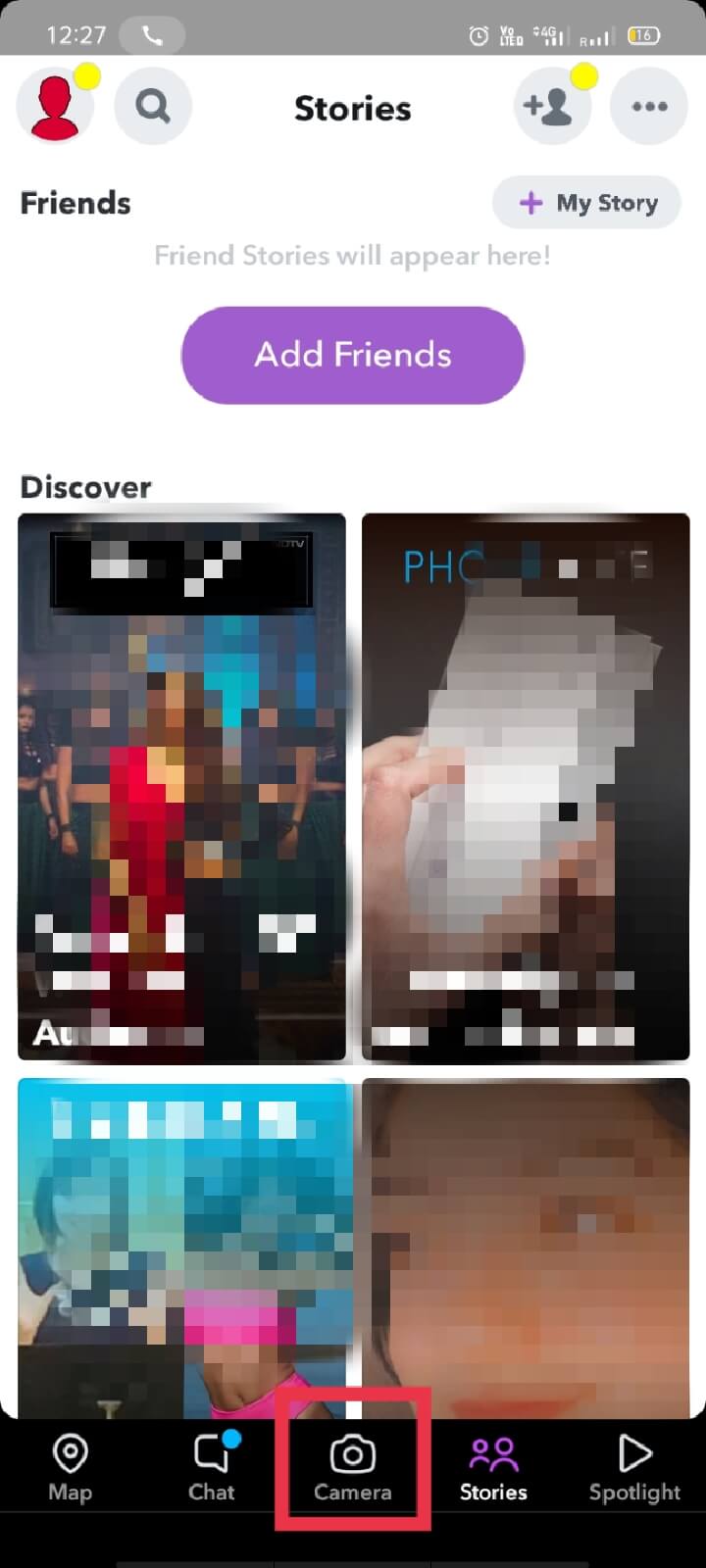
Lưu ý:(Note:) Ngoài ra, truy cập tab Snap bằng (Snap)cách vuốt sang trái(swiping left) từ tab “ Trò chuyện(Chat) ” hoặc vuốt sang phải(swiping right ) từ tab “ Câu chuyện(Stories) ”.
2. Chụp ảnh, hay chính xác hơn là “ Chụp(Snap) ” ảnh ( hoặc quay video(or record a video) ) trong tab Chụp.
Lưu ý:(Note:) Bạn có thể tải(upload) ảnh hoặc video lên để đăng.
3. Sau khi bạn tải lên hoặc nhấp vào ảnh, hãy nhấn vào tùy chọn “ Gửi đến(Send To) ” ở dưới cùng bên phải trên màn hình.

4. Nhấn vào “ +New Story ” ở bên phải của phần “ Câu chuyện(Stories) ”. Bạn sẽ thấy hai tùy chọn.

5. Chọn “ Câu chuyện riêng tư mới (Chỉ tôi mới có thể đóng góp)(New Private Story (Only I can contribute)) “.
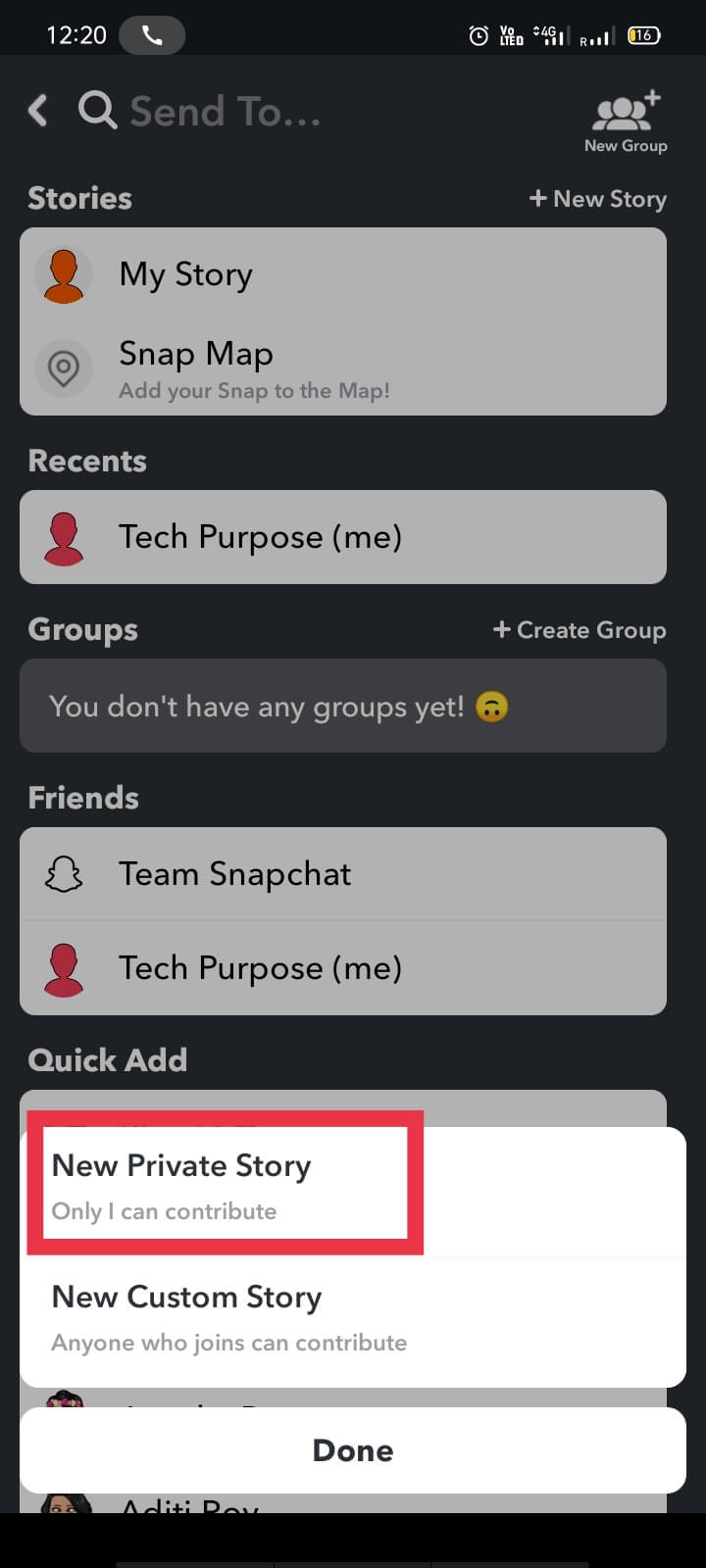
6. Bạn sẽ thấy danh sách bạn bè, nhóm và thanh tìm kiếm. Chọn(Choose) “ người dùng(users) ” mà bạn cảm thấy thoải mái khi chia sẻ câu chuyện đã nói.

Lưu ý:(Note:) Sau khi người dùng hoặc một nhóm được chọn, bạn sẽ thấy dấu tích màu xanh lam(blue tick) bên cạnh ảnh hồ sơ của họ. Bạn cũng có thể bỏ chọn một số trong số chúng trước khi chuyển sang bước tiếp theo.
7. Cuối cùng, nhấn vào dấu “ Đánh dấu(Tick) ” để đăng Câu chuyện riêng tư.
Lưu ý 1:(Note 1:) Chuyện riêng tư luôn có biểu tượng ổ khóa(padlock) . Nó cũng hiển thị một biểu tượng con mắt(eye icon) để lưu số lượng người dùng có thể xem ảnh. Các biểu tượng này phân biệt giữa ' câu chuyện riêng tư ' và ' (private story)câu chuyện của tôi(my story) ' thông thường .
Lưu ý 2:(Note 2: ) Những người bạn đã chọn để xem câu chuyện riêng tư của mình có thể thấy câu chuyện đó xen lẫn với những câu chuyện bình thường. Trong khi(Whereas) trên một số thiết bị Android , nó có thể xuất hiện riêng lẻ.
Cũng nên đọc: (Also Read:) Snapchat có giới hạn bạn bè không? Giới hạn bạn bè trên Snapchat là gì?(Does Snapchat Have a Friend Limit? What is Friend Limit on Snapchat?)
Phương pháp 2: Từ tab Hồ sơ của bạn(Method 2: From Your Profile tab)
Trong phương pháp này, chúng tôi sẽ tạo một Câu chuyện riêng tư(Private) mới từ trang hồ sơ.
1. Đi tới phần “ Hồ sơ(Profile) ” trong tài khoản “ Snapchat ” của bạn.
2. Nhấn vào biểu tượng “ +New Story ”.

3. Chọn “ Câu chuyện riêng tư mới (Chỉ tôi mới có thể đóng góp)(New Private Story (Only I can contribute)) ”.

4. Giống như phương pháp trước, tìm kiếm và “ Chọn(Select) ” bạn bè, nhóm hoặc những người bạn muốn chia sẻ câu chuyện của mình.
5. Sau khi chọn người xem, chạm vào nút " đánh dấu(tick) " ở bên phải màn hình.
6. Bây giờ, bạn sẽ được cung cấp các tùy chọn sau:
- Tên câu chuyện riêng tư(Private Story Name) : Bạn có thể nhấn vào “ Tên câu chuyện riêng tư(Private Story Name) ” ở đầu màn hình để đặt tên cho câu chuyện riêng tư của bạn.(Private)
- Xem câu chuyện này(View this Story) : Nếu bạn muốn xem hình ảnh như thế nào hoặc muốn thêm một người dùng bị bỏ sót, hãy nhấn vào “ Xem câu chuyện này(View this Story) ”.
- Tự động lưu vào Kỷ niệm(Auto-Save to Memories) : Bạn có thể bật hoặc tắt chế độ Tự động lưu để lưu hoặc bỏ qua để lưu Câu chuyện riêng tư(Private) , tương ứng.
Lưu ý:(Note:) Trong khi đăng câu chuyện Riêng tư(Private) , hầu hết người dùng quên rằng bất kỳ ai xem câu chuyện của bạn luôn có thể chụp màn hình ảnh. Do đó, bạn không bao giờ hoàn toàn an toàn.
Làm cách nào để thêm và xóa Snaps khỏi câu chuyện riêng tư của bạn?(How to add and remove Snaps from your private story?)
Bạn có nhiều tùy chọn để làm việc sau khi tạo Câu chuyện riêng tư trên Snapchat(Snapchat Private Story) . Bạn có thể chỉnh sửa câu chuyện bằng cách thêm ảnh chụp mới hoặc xóa ảnh hiện có.
a) Thêm snaps mới(a) Adding new snaps)
Đi tới Câu chuyện(Stories) trong hồ sơ Snapchat của bạn và nhấn vào “ Thêm ảnh chụp(Add Snap) ” từ Câu chuyện riêng tư(Private Story) mà bạn muốn sửa đổi hoặc chỉnh sửa. Bạn cũng có thể chọn “ Thêm vào câu chuyện(Add to Story) ” từ danh sách bằng cách chọn biểu tượng dấu ba chấm(three-dots) bên cạnh “câu chuyện”.
b) Loại bỏ một snap hiện có(b) Removing an existing snap)
Điều hướng đến câu chuyện mà ở đó snap, bạn muốn xóa, tồn tại và chọn ' Snap '. Tìm ba chấm ngang(three horizontal dots) ở phía trên bên phải của màn hình. Nhấn(Tap) vào " Xóa khỏi menu(Delete from the menu) ". Snap đã chọn sẽ bị xóa khỏi câu chuyện của bạn.
Ngoài ra, bạn cũng có thể thay đổi tên của câu chuyện Riêng tư(Private) của mình sau khi bạn đăng nó. Snapchat cũng cung cấp tùy chọn xóa người dùng hiện tại(remove existing users) hoặc thêm người dùng mới(adding new users) vào danh sách người xem. Bạn cũng có thể tự động lưu(auto-save) các câu chuyện Riêng tư của mình vào “ phần Ký ức(Memories section) ” để xem chúng trong tương lai. Ba dấu chấm ngang xuất hiện bên cạnh Câu chuyện riêng tư(Private story) của bạn chứa tất cả các tùy chọn được đề cập ở trên.
Một số loại câu chuyện khác trên Snapchat(Some More Types of Stories on Snapchat)
Chủ yếu, có ba loại câu chuyện cá nhân(personal stories) trong Snapchat ; Snapchat cũng cung cấp hai ' câu chuyện hợp tác(collaborative stories) '. Về cơ bản đây là những câu chuyện công khai với một số địa điểm cụ thể được đề cập bên trong. Nó cho phép bất kỳ người dùng Snapchat nào trên khắp thế giới xem loại câu chuyện này. Tất cả những gì bạn cần làm là đi tới “ Bản đồ chụp(Snap map) ảnh”, nơi bạn có thể xem những câu chuyện của nhiều người xung quanh mình.
1. Nhấn vào biểu tượng “ Vị trí(Location) ” ở góc dưới cùng bên trái của màn hình để truy cập “ Bản đồ chụp(Snap Map) nhanh ”.
2. Ngoài ra, bạn cũng có thể vuốt sang phải(swipe right) từ Màn hình chính.(Home screen.)
- Câu chuyện của chúng tôi(Our story) : Những câu chuyện bạn nhìn thấy trên bản đồ Snap có thể được chia sẻ và chuyển tiếp cho bất kỳ ai, ngay cả người lạ. Có nghĩa là một khi một bức ảnh được chia sẻ trong phần “ Câu chuyện của chúng tôi(Our story) ”, hầu như không có cơ hội để đưa nó lên internet. Do đó(Hence) , đây là tùy chọn không an toàn nhất để chia sẻ những câu chuyện liên quan đến đời sống cá nhân vì nó ở chế độ công khai, với quyền truy cập không hạn chế.
- Câu chuyện(Campus story) trong khuôn viên trường: Câu chuyện trong khuôn viên trường là một loại Câu chuyện của Chúng ta(Our Story) , với hạn chế là “ chỉ dành cho khuôn viên trường(campus only) ”. Nếu bạn đã đến thăm một khuôn viên cụ thể trong 24 giờ qua hoặc sống tại một khuôn viên đó, bạn có thể xem tất cả các câu chuyện được đăng từ bên trong khuôn viên đó. Đó là một nỗ lực đáng kinh ngạc của Snapchat để mang cộng đồng sinh viên lại với nhau. Cũng(Just) giống như “Câu chuyện của chúng ta”, nó được công khai.
Làm thế nào để giữ Nội dung Riêng tư của bạn ở chế độ Riêng tư?(How to keep your Private Content Private?)
Bạn cần lưu ý về nội dung câu chuyện của mình. Nếu hành động bất cẩn trên Snapchat , bạn có thể nhận được tin nhắn từ người lạ, lời mời từ người dùng ngẫu nhiên, yêu cầu trò chuyện kỳ lạ và rất nhiều thư rác. Để tránh những trường hợp như vậy, hãy đảm bảo không chia sẻ bất kỳ thông tin nhạy cảm hoặc hình ảnh dễ bị tổn thương nào, ngay cả khi đang chia sẻ ' Chuyện riêng tư(Private stories) '.
Là một người dùng Snapchat , bạn nên dành chút thời gian và đọc các mẹo về quyền riêng tư của Snapchat có sẵn trên mạng. (Snapchat)Bạn cũng nên tìm hiểu cách tạo Câu chuyện riêng tư trên (Private)Snapchat & cách sử dụng các tính năng khác một cách chính xác; trước khi chia sẻ bất cứ điều gì.
Câu hỏi thường gặp (FAQ)(Frequently Asked Questions (FAQs))
H 1. Làm cách nào để tạo một câu chuyện riêng tư trên câu chuyện của tôi?(Q 1. How do I create a private story on my story?)
Chuyển đến Hồ sơ tài khoản(Account Profile) của bạn (hoặc câu chuyện “hình thu nhỏ” hoặc “ bitmoji ”) ở góc trên bên trái của màn hình. Nhấn vào nút có “ +Private Story ” trong phần Câu chuyện(Stories) . Bạn cũng có thể chọn tùy chọn Câu chuyện tùy chỉnh(Custom Story) nếu muốn.
Q 2. Làm cách nào để tạo một câu chuyện tùy chỉnh?(Q 2. How do I create a custom story?)
Để tạo Câu chuyện tùy chỉnh(Custom Story) trong Snapchat , ở góc trên bên phải của phần Câu chuyện(Stories) , hãy nhấn vào biểu tượng Tạo câu chuyện(Create story) . Bây giờ, hãy đặt tên cho câu chuyện của bạn và sau đó mời(invite) bạn bè của bạn tham gia vào câu chuyện đó. Đó là bất kể vị trí của họ. Vì vậy, bạn có thể mời những người bạn đường xa của mình cũng như những người hàng xóm.
Q 3. Làm thế nào để bạn tạo một câu chuyện riêng tư trên Snapchat?(Q 3. How do you make a private story on Snapchat?)
Chuyển đến tab Snap của ứng dụng (Snap)Snapchat bằng cách nhấn vào biểu tượng máy ảnh ở cuối màn hình chính và chụp ảnh. Bây giờ, hãy nhấn vào “ Gửi tới(Send to) ” rồi nhấn vào “ +New Story ”. Từ các tùy chọn có sẵn, hãy chọn “ Câu chuyện riêng tư mới (Chỉ tôi mới có thể đóng góp)(New Private Story(Only I can contribute)) ” Sau đó chọn người dùng mà bạn muốn chia sẻ ảnh. Bây giờ, hãy đăng ảnh bằng cách nhấn vào tùy chọn dấu tích.
Khuyến khích:(Recommended:)
- Cách tăng điểm Snapchat của bạn(How to Increase Your Snapchat Score)
- Cách thoát khỏi bản cập nhật Snapchat trên Android(How to Get Rid of Snapchat Update on Android)
- Ngăn mọi người thêm bạn vào nhóm Instagram(Stop People from Adding you to Instagram Group)
- Cách khắc phục sự cố Không có âm thanh trong Google Chrome(How to Fix No Sound issue in Google Chrome)
Chúng tôi hy vọng rằng hướng dẫn này hữu ích và bạn có thể tìm hiểu về các loại câu chuyện trên Snapchat(types of Snapchat stories) cũng như cách tạo và chia sẻ câu chuyện riêng tư(how to create & share private stories) . Nếu bạn vẫn có bất kỳ câu hỏi nào liên quan đến bài viết này, vui lòng hỏi chúng trong phần nhận xét.
Related posts
Làm thế nào để để lại một câu chuyện riêng tư trên Snapchat? (2022)
Cách tạo Private Story trên Snapchat
Cách lấy Rid của Best Friends trên Snapchat
Cách cho phép Camera Access trên Snapchat
Cách tìm Out Someone Out Someone trên Snapchat
Sửa máy ảnh Snapchat không hoạt động (Sự cố màn hình đen)
Cách theo dõi trên Snapchat
3 Ways Để cập nhật cửa hàng Google Play [Cập nhật lực lượng]
Sửa lỗi tin nhắn Snapchat sẽ không gửi được
Cách gắn thẻ một vị trí trong Snapchat (2021)
Cách ẩn Instagram Story khỏi mọi người ngoại trừ một người
Cách đảo ngược Video trên Snapchat trên Android
Cách chặn số riêng trên điện thoại Android
Làm thế nào để View Saved WiFi Passwords trên Windows, hệ điều hành MacOS, iOS & Android
Fix Instagram Story Không Working Error
Làm thế nào để phản chiếu Android or iPhone Screen của bạn đến Chromecast
Làm thế nào để thay đổi Bitmoji Selfie On Snapchat
Liệu Snapchat Có một Friend Limit? Friend Limit trên Snapchat là gì?
Làm thế nào để Khối Annoying YouTube Ads với Single click
Find Someone trên Snapchat Without Username or Number
